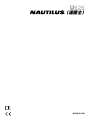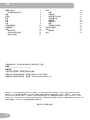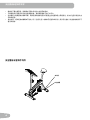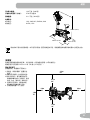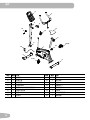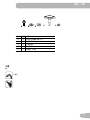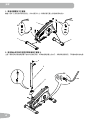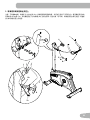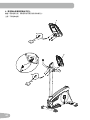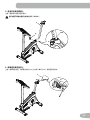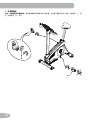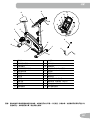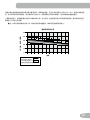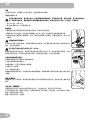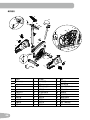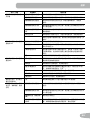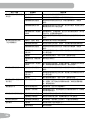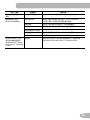安装手册/用户手册
(诺德士)

2
重要安全说明 3
安全警报标签/序列号 4
规格 5
安装前 5
部件 6
配件 7
工具 7
安装 8
水平放置脚踏车 14
移动脚踏车 14
功能 15
控制台功能 16
Bluetooth
®
连接功能 19
远程心率监测 20
操作 22
调整 22
初始设置 23
快速开始/手动方案 23
用户概要文件 23
概要方案 25
暂停或停止 28
结果 28
目标跟踪统计数据 29
控制台设置模式 30
维护 31
维护部件 32
检修 33
Nautilus, Inc., www.nautilusinternational.com | Nautilus, Inc., 18225 NE Riverside Parkway, Portland,或者 97230 USA | © 2017
Nautilus, Inc. ® 是指在美国的注册商标。这些标志可能在其他国家注册或者受习惯法的保护。Nautilus(诺德士)、Nautilus 标志、
Nautilus Trainer、Bowflex(搏飞)、Schwinn,和 Universal 是 Nautilus, Inc. 拥有或获许可的商标。Polar
®
、OwnCode
®
、iTunes
®
、
Google Play™、Under Armour
®
、MyFitnessPal
®
和 RideSocial™ 是其各自所有人的商标。Bluetooth
®
字标和标志是 Bluetooth SIG, Inc.
拥有的注册商标,Nautilus, Inc. 已获得授权使用任何此类标志。
原版手册 - 仅限英文版本
目录
为获得保修服务,请妥善保存原始购买证明并填写以下信息:
序列号 __________________________
购买日期 ____________________
为登记您的产品保修,请联系您当地的经销商。
如果您对产品有疑问或者问题,请联系您当地的 Nautilus
®
经销商。
如需获取您当地经销商的信息,请登录:www.nautilusinternational.com

3
重要的安全说明
!
此图标是指潜在的危险,若不加以避免,可能造成死亡或重伤。
请遵从以下警告:
!
阅读并理解本器材上的所有警告。
详细阅读并理解安装说明。
• 安装产品期间,始终让旁观者和儿童远离产品。
• 请按说明连接器材电源。
• 不得在户外或潮湿环境中安装该器材。
• 确保安装器材时有足够的工作空间,避开行人和旁观者。
• 器材的某些部件较为沉重。安装此类部件时需要另一个人的协助。不要独自搬运或安装较重的部件。
• 请在坚硬、平整、水平的地面上安置该器材。
• 不得试图改变该器材的设计或功能。这可能影响此器材的安全性并令保修失效。
• 若需要更换部件,只能使用原厂 Nautilus 替换部件和配件。不使用原厂替换部件可能会对器材用户造成危险、导致
器材无法正常运行和令保修失效。
• 完整安装器材,并根据手册检查器材性能之前,不得使用器材。
• 首次使用器材之前,请通读并理解本器材随配的手册。保存手册以备将来使用。
• 所有安装步骤务必按给定顺序进行。安装不当可能导致受伤或功能失效。
使用此设备前,请谨遵以下警告:
!
通读并理解手册。保存手册以备将来使用。
阅读并理解本器材上的所有警告。如果警告标签出现松动、无法阅读或脱落,请联系您的当地经销商以更换标签。
• 禁止儿童使用或者靠近本器材。本器材的移动部件和其他功能会对儿童造成危害。
• 不适用于任何 13 岁以下的人。
• 开始执行锻炼方案前,请向医生咨询。若您感到胸部疼痛或胸闷、呼吸短促或头晕,请停止锻炼。再次使用此器材
之前,请联系您的医生。器材电脑所计算或测量的数值仅供参考。
• 每次使用前,请检查器材部件是否有松动或磨损。出现上述情况时不得使用器材。请详细检查鞍座、脚踏板和曲
轴。请联系您当地的经销商咨询修理信息。
• 最大承重限制:136 千克(300 磅)。若您超过此重量,请不要使用。
• 本器材仅供家用。
• 请勿穿戴松垂的衣服或首饰。本器材含移动部件。请勿将手指或其它物品放入锻炼器材的移动部件中。
• 请在坚硬、平整、水平的地面上安置和操作本器材。
• 踩上踏板前请放稳踏板。踏上和离开器材时需小心。
• 维护本器材之前请断开所有电源。
• 不得在户外或潮湿环境中使用本器材。保持脚踏板清洁和干燥。
• 器材两侧应至少留出 0.6 米(24 英寸)的空间。这是建议的安全距离,以便在附近留出通道,在紧急情况时离开器
材。使用器材时,此空间内不得有其它人。

4
安全警告标签和序列号
序列号
产品说明
• 锻炼时不要过度劳累。请根据本手册中所述的方法使用本器材。
• 正确调整并安全使用所有的位置调整设备。确保调整设备不会打中用户。
• 在该器材上锻炼要求协调和平衡。确保预测到锻炼过程中可能发生的速度和阻力等级变化,并加以注意以避免失去
平衡和受伤。
• 身体虚弱、感知迟钝或者精神不佳的人员(包括儿童)或者缺乏经验和知识的人员仅可在监护人的监督或者指导下
使用本器材。
安全警告标签和序列号

5
规格
104cm (41.8”)
55cm (21.6”)
146cm (57.6”)
安装前
选择您安置和操作器材的区域。为安全操作,必须放置在坚硬、水平的地面上。
锻炼区最小可用面积 2.3 米 x 1.8 米(90 英寸 x 70 英寸)。
基本安装技巧
安装器材时,请遵循以下基本点:
1.安装前,阅读并理解“重要安全
说明”。
2.收集所有安装每一步必要的组件。
3.除非另有指示,使用推荐的扳手,
将螺栓和螺母向右(顺时针)转动
拧紧,向左(逆时针)转动松开。
4. 组装两个组件时,轻轻地抬起,
透过螺栓孔将螺栓插入孔中。
5. 安装器材需要 2 个人完成。
用户最大重量: 136 千克(300 磅)
设备的总表面积(占地): 5720 平方厘米
器材重量: 31.1 千克(68.6 磅)
电源要求:
输入电压: 100 - 240V AC, 50/60Hz, 0.4A
输出电压: 9VDC, 1.5A
请勿将本产品作为废品处理。本产品可以回收。要正确处置本产品,请遵循获批准的废弃物处理中心规定的方法。
0.6m
24”
1.8m
70”
2.3m
90”
0.6m
24”
0.6m
24”
0.6m
24”

6
部件
12 (L)
13 (R)
11
7
1
2
4
8
6
5
14
3
9
15
10
16
物品 数量 说明 物品 数量 说明
1 1 主框架 9 1 座杆
2 1 前稳定器 10 1 调节旋钮
3 1 后稳定器 11 1 鞍座
4 1 支柱防护罩 12 1 左踏板 (L)
5 1 控制台支柱(配备横把底座) 13 1 右踏板 (R)
6 1 横把底座盖板 14 1 水壶架
7 1 横把 15 1 AC 电源适配器
8 1 控制台 16 1 媒体电缆

7
配件/工具
工具
含
6 毫米
物品 数量 说明
A 4 圆头内六角螺栓 M8 x 16
B 5 防松垫圈 M8
C 4 平垫圈 M8
D 1 T 形手柄
E 1 平垫圈,窄 M8
D E

8
安装
1. 将稳定器固定于主框架
备注:配件 (*) 预先安装在稳定器上,并未在配件卡上。确保前稳定器上的运输轮朝向前方。
2. 将控制台支柱和支柱防护罩安装到主框架上
注意:
确保控制台电缆连接器不会掉入控制台支柱。对准电缆连接器上的夹子,并确保连接器锁定。不得卷曲控制台电缆。
X2
6 mm
*
*
*
2
X2
6 mm
*
*
*
3
1
A
6 mm
C
B
X4
a
4
5

9
3. 将横把安装到控制台支柱上
注意:
不得卷曲电缆。将横把 (7) 放入支架 (5a),将横把调整到理想角度,并穿过孔安装 T 形手柄 (D)。使用横把底座中的
拉索布置 HR 电缆 (7a),穿过横把底座下方的插槽 (5b) 至支柱顶部。完全拧紧 T 形手柄,将横把固定在指定位置。将盖板
(6) 推入横把底座上的位置。
5a
D
E
B
7
D
E
B
7a
7
6
5a
D
7a
7
5b

10
4. 将控制台安装到控制台支柱上
备注:连接电缆之前,拆除控制台背面预先安装的螺钉(*)。
注意:
不得卷曲电缆。
8
X4
#2
*
*
X4
#2
8

11
5. 将座杆安装在框架上
注意:
确保调节旋钮与座杆接合。
座杆位置不得超过座管上的停止标记(STOP)。
6. 将鞍座安装在座杆上
注意:
确保鞍座笔直。拧紧鞍座支架 (11a) 上的两个螺母 (11b),将鞍座固定就位。
10
9
10
STOP
11
11a
11b
11b

12
7. 安装脚踏板
备注:左踏板是反向螺纹部件。确保将脚踏板装到脚踏车的正确位置。方向基于脚踏车的坐入位置。左踏板有 “L” 标
记,右踏板有 “R” 标记。
12 (L)
13 (R)

13
8. 安装水壶架
备注:配件 (*) 预先安装在控制台支柱上,并未在配件卡上。
14
X2
*
9. 连接 AC 电源适配器
10. 最后检查
请详细检查器材,确保已牢固安装所有配件,并正确装配部件。
确保在本手册前面指定字段记录序列号。
!
完整装配器材,并根据《用户手册》检查设备性能之前,不得使用或运行器材。
15

14
水平放置脚踏车
调平器在后稳定器的两侧。转动稳定器底部进行调节。
不要将调平器调到使得它们从器材脱离或旋出的高度。这样做可能导致人身伤害或器材损坏。
开始锻炼之前,确保脚踏车水平并稳定。
移动脚踏车
要直立移动脚踏车,请小心地朝您倾斜横把,同时向下推脚踏车的前部。将脚踏车推到需要的位置。
注意:
移动脚踏车时请小心。不连贯的运动会影响电脑操作。
开始前

15
功能
警告! 器材电脑所计算或测量的数值仅供参考。本器材显示的心率是一个近似值,仅供参考。过度锻炼可能导致严重人身
伤害或死亡。如果您感到头晕,请立即停止锻炼。
A 控制台 L 水壶架
B 配备肘垫的横把 M MP3 输入
C 可调节鞍座 N USB 端口
D 鞍座滑动器调节旋钮 O 接触式心率 (CHR) 传感器
E 座杆调节旋钮 P 扬声器
F 脚踏板 Q 风扇
G 稳定器 R 媒体托盘
H 调平器 S 遥测心律 (HR) 接收器
I 全罩飞轮 T Bluetooth
®
连接功能(未显示)
J 运输滚轮 U 媒体电缆
K 电源连接器 V AC 电源适配器
O
P
Q
R
U
A
C
B
E
F
G
H
I
G
J
K
L
M
N
D
A
B
S
V

16
控制台功能
控制台提供与您的锻炼有关的重要信息,您可通过控制台在运动过程中控制阻力等级。控制台配有带触控按钮的
Nautilus Dual Track™ 显示屏,方便您浏览锻炼方案。
键盘功能
阻力增加 () 按钮 - 增加锻炼阻力等级
阻力减少 () 按钮 - 减少锻炼阻力等级
QUICK START(快速开始)按钮 - 快速开始锻炼
USER(用户)按钮 - 选择用户概要文件
PROGRAMS(方案)按钮 - 选择类别和锻炼方案
PAUSE / END(暂停/结束)按钮 - 暂停活动锻炼,结束暂停的锻炼,或返回上一个屏幕
GOAL TRACK(目标跟踪)按钮 - 显示选定用户概要文件的锻炼统计和成绩
增加 () 按钮 - 增加值(年龄、时间、距离或卡路里)或浏览选项
左 () 按钮 - 显示锻炼过程中的不同锻炼值,并浏览选项
确定按钮 - 开始锻炼方案、确认信息,或继续暂停的锻炼
右 () 按钮 - 显示锻炼过程中的不同锻炼值,并浏览选项
减少 () 按钮 - 减少值(年龄、时间、距离或卡路里)或浏览选项
Hr
上部显示屏
下部显示屏
阻力等级快速按钮
成绩指示灯
风扇
阻力等级快速按钮

17
风扇按钮 - 控制 3 速风扇
阻力等级快速按钮 - 在锻炼过程中切换阻力等级以进行快速设置
成绩指示灯 - 当达到某个成绩等级或查看结果时,将激活成绩指示灯
Nautilus Dual Track™ 显示屏
上显示屏数据
方案显示屏
方案显示屏向用户显示信息,并且栅格显示区显示方案的过程概要。概要中的每个柱形图显示一个间隔(锻炼分段)。
柱形图越高,阻力等级越高。闪动的柱形图显示您目前的间隔。
强度显示屏
强度显示屏显示基于当前阻力等级进行锻炼时的运动等级。
心率区显示屏
心率区显示当前用户的当前心率值归入哪个区。这些心率区可用作特定目标区(无氧、有氧,或脂肪燃烧)的锻炼指引。
开始执行锻炼方案前,请向医生咨询。若您感到胸部疼痛或胸闷、呼吸短促或头晕,请停止锻炼。再次使用此器材之
前,请联系您的医生。本器材显示的心率是一个近似值,仅供参考。
备注:如果未探测到心率,显示屏将是空白的。
注意:
为防止干扰遥测 HR 接收器,不要在媒体托盘的左边放置任何个人电子设备。
目标显示屏
目标显示屏显示当前选定的目标类型(距离、时间或卡路里)、实现目标的当前值,以及目标的完成度。
用户显示屏
用户显示屏显示当前选定的用户概要文件。
Hr
用户显示屏
成绩显示屏
方案显示屏

18
成绩显示屏
达到锻炼目标或过去的锻炼结果超过锻炼里程碑时,将激活成绩显示屏。控制台显示屏将祝贺并通知用户他们取得的成绩,
同时发出庆祝声音。
下显示屏数据
下显示屏显示锻炼值,并可针对每个用户进行自定义(参阅本手册的“编辑用户概要文件”部分)。
速度
速度显示屏字段显示以每小时英里 (mph) 或每小时公里 (km/h) 表示的器材速度。
时间
时间显示屏字段显示锻炼的总时间、用户概要文件的平均时间,或器材的总运行时间。
备注:如果进行“快速开始”锻炼超过 99 分钟59 秒 (99:59),时间单位将切换为小时和分钟(1 小时,40 分钟)。
距离
距离显示屏显示锻炼的距离数值(英里或公里)。
备注:要将测量单位改为英制或公制单位,请参阅本手册的“控制台设置模式”部分。
等级
等级显示屏显示锻炼的当前阻力等级。
RPM
RPM 显示屏字段显示每分钟蹬踏转数 (RPM)。
心率(脉搏)
心率显示屏显示由心率监测器提供每分钟心跳 (BPM) 数据。控制台接收心率信号时,图标将闪烁。
开始执行锻炼方案前,请向医生咨询。若您感到胸部疼痛或胸闷、呼吸短促或头晕,请停止锻炼。再次使用此器材之
前,请联系您的医生。本器材显示的心率是一个近似值,仅供参考。
卡路里
卡路里显示屏字段显示运动过程中估算燃烧的卡路里。
Hr

19
Bluetooth
®
连接功能和 “Nautilus Trainer™” 健身应用程序
该健身器材带有 Bluetooth
®
连接功能,并可无线连接支持设备上的“Nautilus Trainer™”健身应用程序。软件应用程序与
健身器材同步,跟踪燃烧的总卡路里、时间、距离等数据。可记录并储存每次锻炼的数据以供快速参考。此外,可自动与
MyFitnessPal
®
以及 Under Armour
®
Connected Fitness 同步锻炼数据,让您更轻松地完成每日卡路里目标!跟踪您的结果
并与朋友和家人分享。
1. 下载名为 Nautilus Trainer™ 的免费软件应用程序。软件应用程序可从 iTunes
®
和 Google Play™ 获得。
备注:如需支持设备的完整列表,请查阅 iTunes
®
或 Google Play™ 上的软件应用程序。
2. 遵循软件应用程序上的说明以同步您的设备和锻炼器材。
3. 要与 MyFitnessPal
®
或 Under Armour
®
Connected Fitness 同步锻炼数据,请点击需要的方案并使用您的信息登录。
备注:初次同步后,“Nautilus Trainer™”健身应用程序将自动同步您的锻炼数据。
使用 “RideSocial™” 健身应用程序进行锻炼
此健身器材可配合支持 Bluetooth® 设备上的“RideSocial™”健身应用程序使用。RideSocial™ 健身应用程序采用
“混合现实”技术,结合真实的高清晰视频、3D 虚拟世界功能,及用于联系其他用户的社交连接功能。锻炼过程中,使
用支持 Bluetooth® 设备上的 RideSocial™ 健身应用程序,用户可以一边观赏世界各地的美景,一边使用运动脚踏车进行
锻炼,并能够与世界各地的其他用户一起锻炼。并且,因为有社交连接功能,您甚至可以与其他虚拟用户实时进行团队骑
行。RideSocial™ 应用程序还会在应用程序中保留历史锻炼度量数据。
1. 下载名为 RideSocial™ 的软件应用程序。软件应用程序可从 iTunes® 和 Google Play™ 获得。
备注:如需支持设备的完整列表,请查阅 iTunes
®
和 Google Play
™
上的软件应用程序。
2. 打开应用程序。
3. 点击左边的账户按钮以创建一个账户。
4. 点击右边的三栏菜单按钮,并选择“Speed Tracking/My Bike”(速度跟踪/我的脚踏车)选项。
5. 点击“My Bike”(我的脚踏车)选项,应用程序将扫描 50 英尺(15.2 米)内的所有可用器材。
6. 点击器材以选择它。同步时,控制台上的 Bluetooth® 指示灯将激活,并且应用程序将显示 “Tracker Connected”
(跟踪器已连接)和 Bluetooth® 图标。
在健身器材上获得虚拟现实体验
本健身器材可通过支持的设备支持虚拟现实 (VR) 体验。
阅读、理解并遵循您的虚拟现实设备提供的所有警告说明和正确操作。
13 岁以下的人员不应使用本锻炼设备或虚拟现实体验。
使用虚拟现实体验开始锻炼之前,确保锻炼区在整个锻炼过程中没有并将没有人,并禁止所有人员或宠物进入锻炼
区。必要时,应让别人协助保护锻炼区。
VR
体验产生沉浸式虚拟现实体验,会造成分心并让人看不到周遭环境。为安全起见,只有在坐入位置操作健身设备
时才能使用 VR 体验。坐好并准备开始锻炼之前,不得开始 VR 体验。确保锻炼区是安全的,并且锻炼区不存在潜在
危险,锻炼区内没有任何障碍物。在 VR 锻炼过程中,可能导致人身伤害或对锻炼区内的物品造成损害。取下 VR 装
备并可看到周遭环境之前,请始终坐在锻炼设备上。
如果因为虚拟现实体验造成头晕或晕动病,应安全地找到平衡并尽快停止虚拟现实体验。通过锻炼器材进行 VR 体验
时,要求协调和平衡。
如果您有可能受到沉浸式虚拟现实体验影响的任何状况(例如癫痫、怀孕、高龄、精神分裂、视力异常、心脏病或任
何其他医疗状况),进行虚拟体验之前请咨询医生。

20
USB 充电
如果将 USB 设备接到 USB 端口,端口将尝试给设备充电。
备注:根据设备的安培数,USB 端口提供的电源可能不足于同时操作设备和为其充电。
远程心率监测
监测您的心率是控制锻炼强度的最佳程序之一。安装接触式心率 (CHR) 传感器以将心率信号发送到控制台。控制台也可读
取运行于 4.5kHz - 5.5kHz 范围的心率胸带发射器的遥测 HR 信号。
备注:心率胸带必须是 Polar Electro 的未编码心率带,或未编码的
POLAR
®
兼容型号。(编码的 POLAR
®
心率带(例如 POLAR
®
OwnCode
®
胸带)不能用于本设备。)
如果您使用起搏器或其它植入式电子设备,使用无线胸带或其它遥测式
心率监测器之前,请咨询您的医生。
注意:
为防止干扰遥测 HR 接收器,不要在媒体托盘的左边放置任何个人电子
设备。
接触式心率传感器
接触式心率 (CHR) 传感器将心率信号发送到控制台。CHR 传感器是横把的不锈钢部分。要使用传感器,请将双手舒适地握
在传感器上。确保双手接触传感器的顶部和底部。握住传感器,但不要太紧或太松。双手必须接触传感器才能让控制台探测
脉搏。控制台探测 4 个稳定的脉搏信号后,将显示您的初始脉搏率。
一旦控制台获得您的初始脉搏率,不要移动或转移您的手,并保持 10 到 15 秒。控制台现在将验证心率。许多因素会影响
传感器探测您的心率信号的能力:
• 上身肌肉(包括手臂)的运动会产生干扰脉搏探测的电子信号(肌电伪差)。接触传感器时,轻微手部运动也会造成
干扰。
• 手茧和润手霜会形成隔离层,减少信号强度。
• 有些人产生的心电图 (EKG) 信号不够强,因此感应器检测不到。
• 邻近的其他电子设备会造成干扰。
如果您的心率信号在验证后显得不稳定,请擦干手和传感器并重试。
心率计算
通常,您的最大心率在儿童时期为每分钟 220 次 (BPM),并逐步下降,到 60 岁时约为 160 BPM。心率的下降通常是线性
的,每年大约下降 1 BPM。没有迹象表明训练会影响最大心率的下降。相同年龄的人会有不同的最大心率。完成压力测试
而非使用年龄相关公式可获得更准确的最大心率值。
您的静息心率受耐力训练的影响。普通成年人的静息心率约为 72 BPM,训练有素的跑者的心率可能为 40 BPM 或更低。
心率表是对在何种心率范围内您能有效燃烧脂肪以及改进心血管系统的心率范围(HRZ)的评估。因为身体状况不同,
您的个人 HRZ 可能比显示的心率高或低若干次。
*
ページが読み込まれています...
ページが読み込まれています...
ページが読み込まれています...
ページが読み込まれています...
ページが読み込まれています...
ページが読み込まれています...
ページが読み込まれています...
ページが読み込まれています...
ページが読み込まれています...
ページが読み込まれています...
ページが読み込まれています...
ページが読み込まれています...
ページが読み込まれています...
ページが読み込まれています...
ページが読み込まれています...
ページが読み込まれています...
-
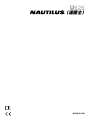 1
1
-
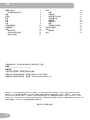 2
2
-
 3
3
-
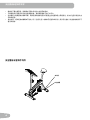 4
4
-
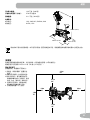 5
5
-
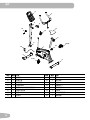 6
6
-
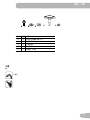 7
7
-
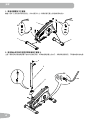 8
8
-
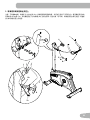 9
9
-
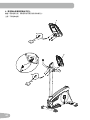 10
10
-
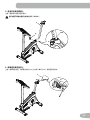 11
11
-
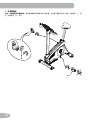 12
12
-
 13
13
-
 14
14
-
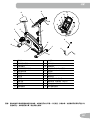 15
15
-
 16
16
-
 17
17
-
 18
18
-
 19
19
-
 20
20
-
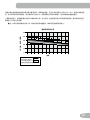 21
21
-
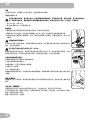 22
22
-
 23
23
-
 24
24
-
 25
25
-
 26
26
-
 27
27
-
 28
28
-
 29
29
-
 30
30
-
 31
31
-
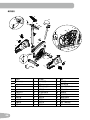 32
32
-
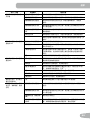 33
33
-
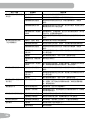 34
34
-
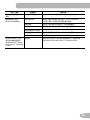 35
35
-
 36
36